Hướng dẫn luôn mở Workbook ở ô A1 trong Excel bằng VBA
Như chúng ta đã biết, khi bạn mở một Workbook, nó sẽ hiển thị vị trí ô mà bạn đã lưu và đóng nó lần trước. Làm cách nào để khi mở workbook của bạn luôn ở ô A1 trong từng trang tính hoặc tại một trang cụ thể nào đó? Sau đây, Gitiho sẽ hướng dẫn bạn cách để Workbook của bạn luôn mở ra tại ô A1 và tại trang tự chọn.
Workbook luôn mở ở ô A1 trong từng trang tính với VBA
Ví dụ: bạn luôn muốn workbook mở tại ô A1 trong mỗi trang tính bất kể là bạn đang ở vị trí nào trong workbook khi nó được đóng lần cuối. Bạn hãy thao tác theo các bước như sau:
1. Bấm tổ hợp phím ALT + F11 để mở cửa sổ Microsoft Visual Basic for Applications (VBA). Trong ngăn Project-VBAProject bên trái, bạn hãy click đúp vào ThisWorkbook để mở một Module trống, sau đó sao chép và dán mã sau vào Module:
Private Sub Workbook_SheetActivate(ByVal Wsh As Object)
'Updateby Extendoffice
On Error Resume Next
Wsh.Range("A1").Select
End Sub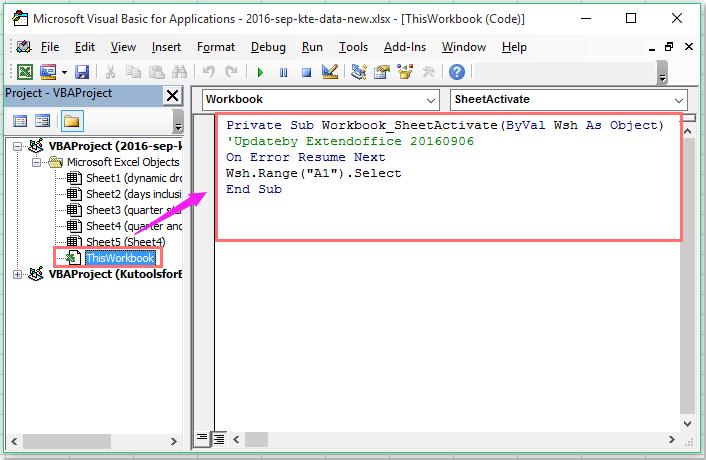
2. Sau đó, đóng mã này và nhấp vào File => Save As để lưu workbook dưới dạng Excel Macro-Enabled Workbook:
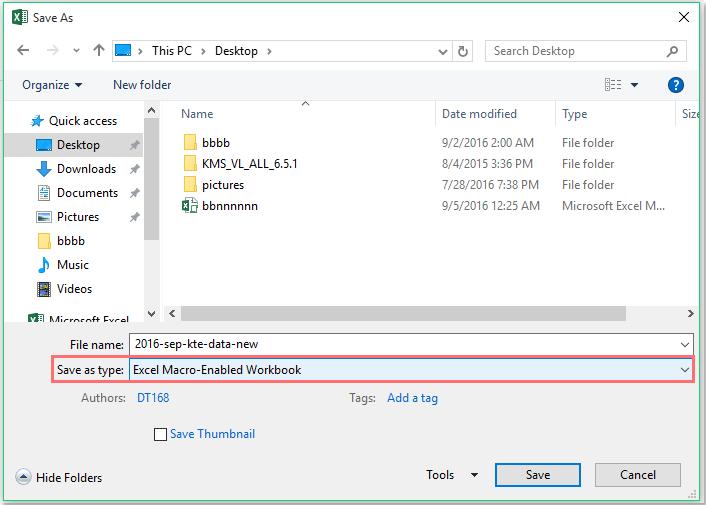
3. Kể từ lần sau, khi bạn mở workbook này, hãy nhấp vào Enable Content để kích hoạt mã và chuyển đổi giữa các trang tính và bạn có thể thấy từng trang tính tự động ở ô A1.

Workbook luôn mở tại ô A1 và tại trang cụ thể với VBA
Nếu bạn chỉ cần mở một trang cụ thể tại ô A1 mỗi khi khi khởi chạy workbook, mã VBA dưới đây có thể giúp bạn.
Ví dụ: mình muốn chuyển đến Sheet1 tại ô A1 khi mở sổ làm việc.
1. Bấm tổ hợp phím ALT + F11 để mở cửa sổ Microsoft Visual Basic for Applications (VBA). Trong ngăn Project-VBAProject bên trái, click đúp vào ThisWorkbook để mở một module trống, sau đó sao chép và dán mã sau vào module:
Private Sub Workbook_Open()
'Updateby Extendoffice
Application.Goto ThisWorkbook.Sheets("Sheet1").Range("A1"), True
End Sub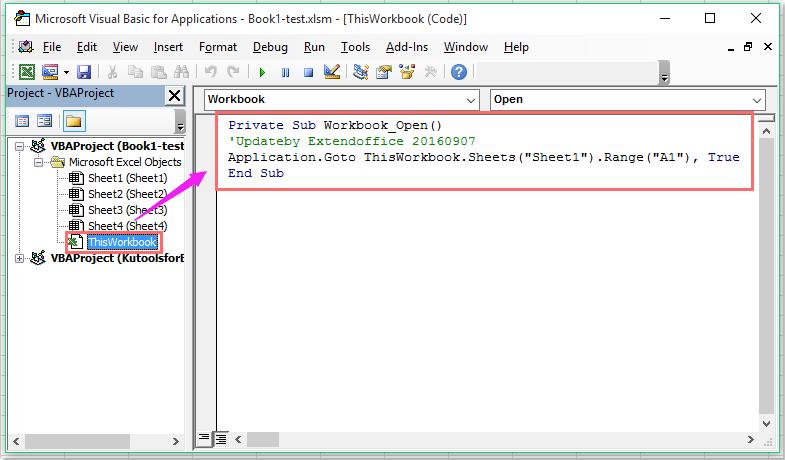
Lưu ý: Trong đoạn mã trên, Sheet1 và A1 là bảng tính và tham chiếu ô mà bạn muốn chuyển đến khi mở workbook. Bạn có thể thay đổi chúng theo ý của mình.
2. Sau đó, bạn hãy đóng mã này và nhấp vào File => Save As để lưu workbook dưới dạng Excel Macro - Enabled Workbook, lần sau khi bạn mở workbook này, hãy nhấp vào Enable Content để kích hoạt mã và nó sẽ tự động chuyển đến Sheet1 tại ô A1.
Trên đây là những hướng dẫn về cách để Workbook của bạn luôn mở ra tại ô A1 và tại trang tự chọn trong Excel. Nếu thấy bài viết hay và hữu ích, các bạn hãy chia sẻ với bạn bè của mình nhé. Chúc các bạn thành công.
Khóa học phù hợp với bất kỳ ai đang muốn tìm hiểu lại Excel từ con số 0. Giáo án được Gitiho cùng giảng viên thiết kế phù hợp với công việc thực tế tại doanh nghiệp, bài tập thực hành xuyên suốt khóa kèm đáp án và hướng dẫn giải chi tiết. Tham khảo ngay bên dưới!
Giấy chứng nhận Đăng ký doanh nghiệp số: 0109077145, cấp bởi Sở kế hoạch và đầu tư TP. Hà Nội
Giấy phép mạng xã hội số: 588, cấp bởi Bộ thông tin và truyền thông







